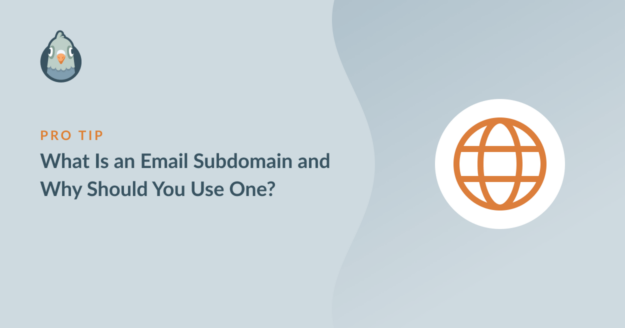Resumo da IA
Quer saber o que é um subdomínio de e-mail e por que você deve usá-lo?
Entender os subdomínios de e-mail é importante se você quiser garantir uma alta taxa de entregabilidade de e-mail.
Nesta postagem, explicaremos o que é um subdomínio de e-mail, explicaremos por que você precisa de um e mostraremos como configurar um para você.
O que é um subdomínio (com exemplo)?
Todo endereço de e-mail consiste em duas partes:
- Nome de usuário do remetente
- Domínio do remetente
Por exemplo, em [email protected]o nome de usuário é "pattie" e o domínio é "wpmailsmtp.com".
Um subdomínio é um componente adicional de seu domínio raiz. Ele é adicionado como um prefixo ao seu domínio principal. Por exemplo, [email protected]. Aqui, "exemplo" é o subdomínio.
Embora um subdomínio esteja sempre relacionado ao seu domínio raiz, ele tem um endereço IP separado. Como resultado, os provedores de serviços de Internet (ISPs) e os servidores de e-mail tratam o subdomínio de forma diferente do domínio raiz.
Essa separação tem vantagens importantes, como discutiremos a seguir.
Por que você deve usar um subdomínio de e-mail?
Os provedores de serviços de e-mail, como Google, Yahoo, Outlook etc., controlam seus domínios de envio e associam uma reputação de remetente ao seu domínio. Se você estiver enviando sinais errados ao seu serviço de e-mail (por exemplo, seus e-mails sendo frequentemente sinalizados como spam pelos usuários, baixo envolvimento com o e-mail etc.), isso poderá afetar sua reputação de remetente.
Quando sua reputação de remetente é baixa, é muito mais provável que você tenha problemas de capacidade de entrega de e-mails. Os ISPs e provedores de e-mail podem simplesmente começar a rejeitar a maior parte de seus e-mails porque seu domínio não atende aos padrões de reputação deles.
Se o seu domínio raiz tiver uma reputação ruim, será muito difícil melhorá-la. Além disso, mudar o domínio raiz do remetente nem sempre é uma opção, pois ele também costuma ser o nome comercial pelo qual as pessoas o reconhecem.
Mas é muito mais fácil gerenciar sua reputação de e-mail se você estiver usando um subdomínio. Mesmo que o subdomínio tenha uma má reputação, você pode mudar facilmente para um novo subdomínio a qualquer momento, sem deixar de estar associado ao seu domínio raiz.
Dessa forma, você pode proteger seu domínio raiz de possíveis problemas de reputação e garantir que seus e-mails sejam sempre entregues a partir de um subdomínio confiável para os remetentes.
Você ainda pode usar seu domínio raiz para e-mails comerciais diários que você envia pessoalmente. Mas para campanhas de e-mail e e-mails transacionais automatizados (confirmações de pedidos, redefinições de senha etc.), é sempre uma boa ideia usar um subdomínio de e-mail.
Quando usar subdomínios de e-mail
Muitas empresas usam vários subdomínios para diferentes públicos de e-mail. Não é necessário usar vários subdomínios, mas você deve ter pelo menos um subdomínio de e-mail para proteger a reputação do seu domínio raiz.
Aqui estão alguns cenários comuns em que você pode querer usar subdomínios de e-mail:
- E-mails promocionais: Os assinantes podem marcar seus e-mails como spam se não estiverem satisfeitos com o volume de seus e-mails promocionais ou simplesmente se não estiverem interessados em suas promoções. É por isso que é aconselhável ter um subdomínio separado para seus e-mails promocionais, para que a reputação dele não afete outros tipos de e-mails que você está enviando do seu domínio raiz.
- Divulgação e relações públicas: Os e-mails que você envia a outras marcas para oportunidades de parceria podem não ter o mesmo nível de envolvimento que os e-mails transacionais. Se seus e-mails de RP tiverem uma reputação inferior, isso também afetará a capacidade de entrega de outros tipos de mensagens. Portanto, talvez você queira manter seus e-mails de divulgação restritos a um subdomínio separado.
- E-mails transacionais: Eles têm a maior taxa de envolvimento porque os e-mails transacionais são gerados por uma ação do usuário (uma solicitação de redefinição de senha, recibo de pagamento etc.). É muito importante que seus e-mails transacionais cheguem às caixas de entrada de seus assinantes, pois é ruim para a experiência do usuário se e-mails como mensagens de redefinição de senha forem enterrados na pasta de spam.
Agora que sabemos como os subdomínios de e-mail são importantes para garantir a capacidade de entrega, vamos ver como você pode configurar um.
Como enviar e-mails com um subdomínio
Para obter um subdomínio para seus e-mails, você precisa se inscrever em um serviço de correio eletrônico. Para este tutorial, usaremos o SendLayer porque ele cria automaticamente um subdomínio para você.
1. Registre-se no SendLayer
Em primeiro lugar, você precisa criar uma conta SendLayer . Acesse o site do SendLayer e escolha um plano de preços para se inscrever. Você também pode obter 500 e-mails gratuitamente!
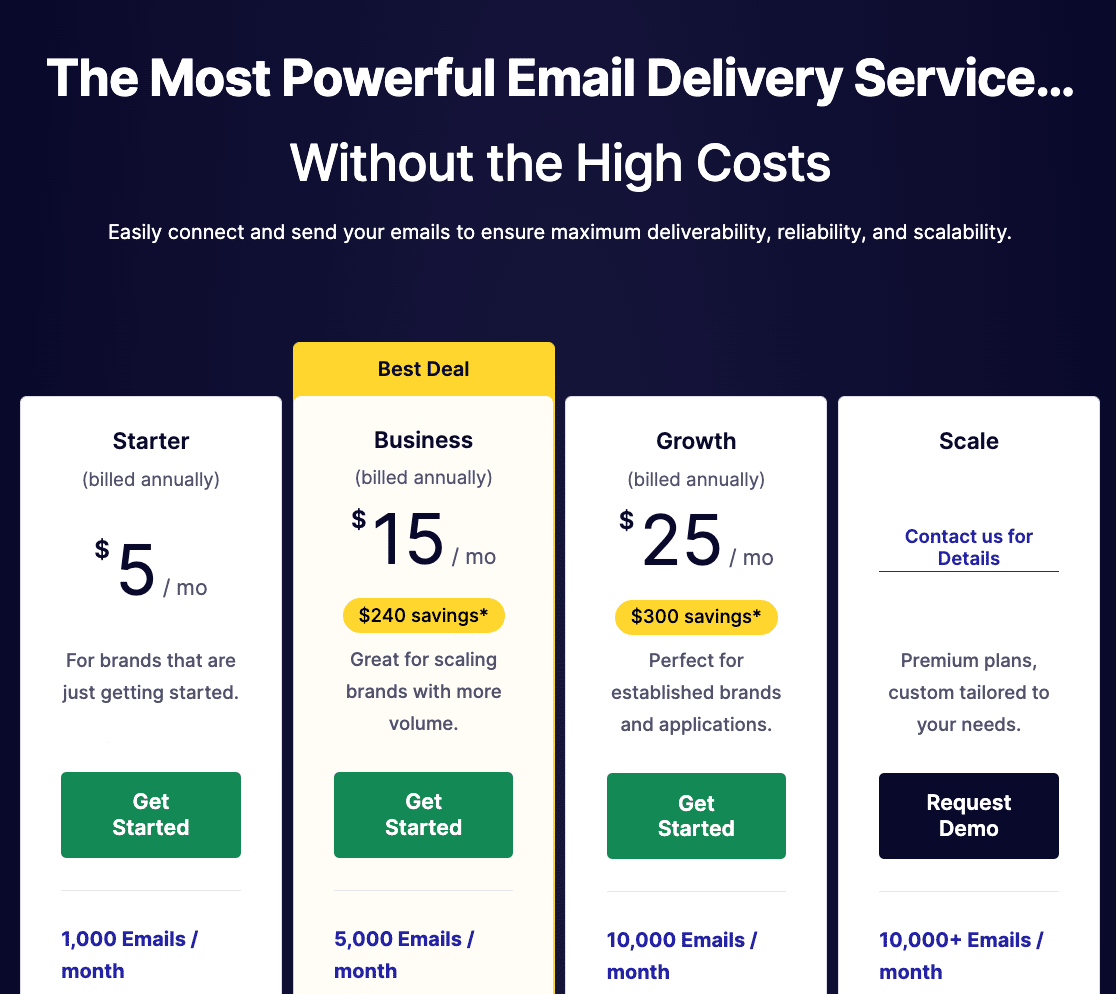
Forneça os detalhes no formulário de inscrição para concluir a configuração de sua conta e, em seguida, passe para a próxima etapa.
2. Autorize seu domínio
Depois de criar sua conta, faça login no painel de controle do SendLayer . Em seguida, clique no botão laranja Adicionar domínio.
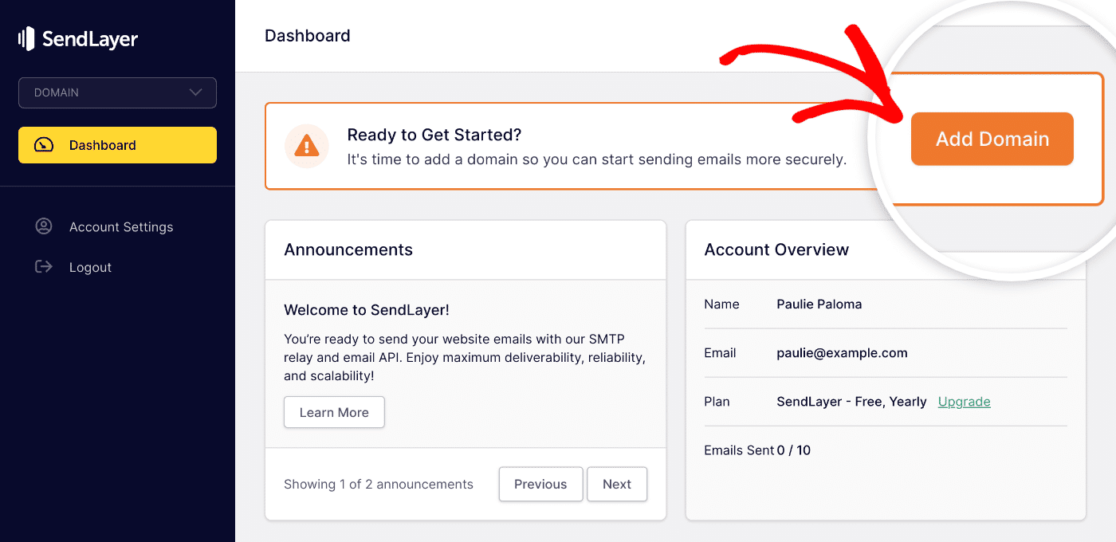
Isso o levará a uma nova página. Aqui, digite o nome do seu domínio e clique em Add Domain (Adicionar domínio).
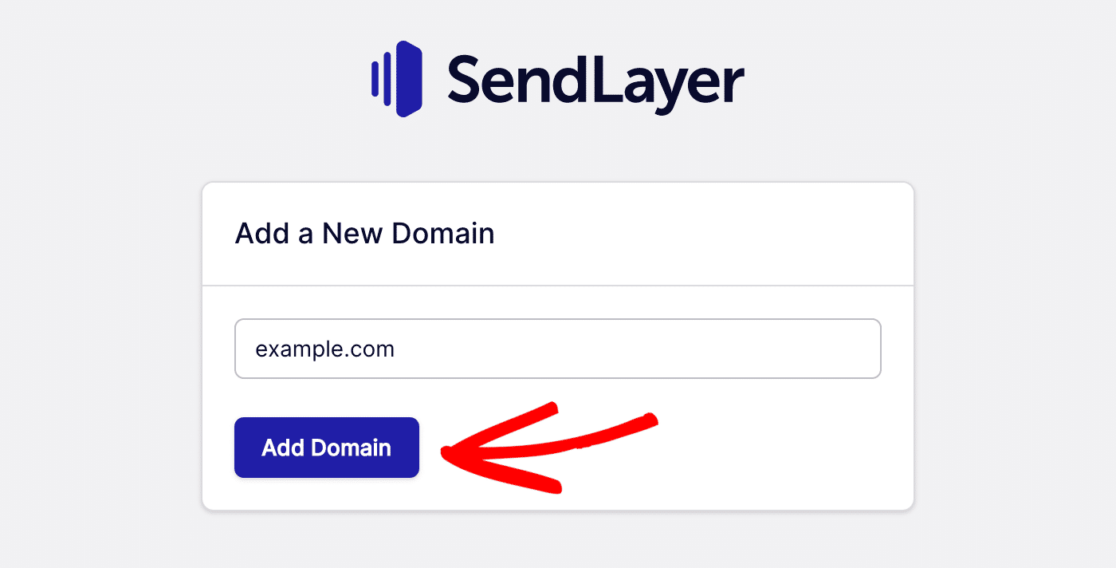
Agora, SendLayer gerará registros DNS para o seu domínio. Você também deve notar que SendLayer criou automaticamente um subdomínio para você "sl". Isso ajuda a proteger a reputação de seu domínio raiz sem precisar executar nenhuma etapa extra.
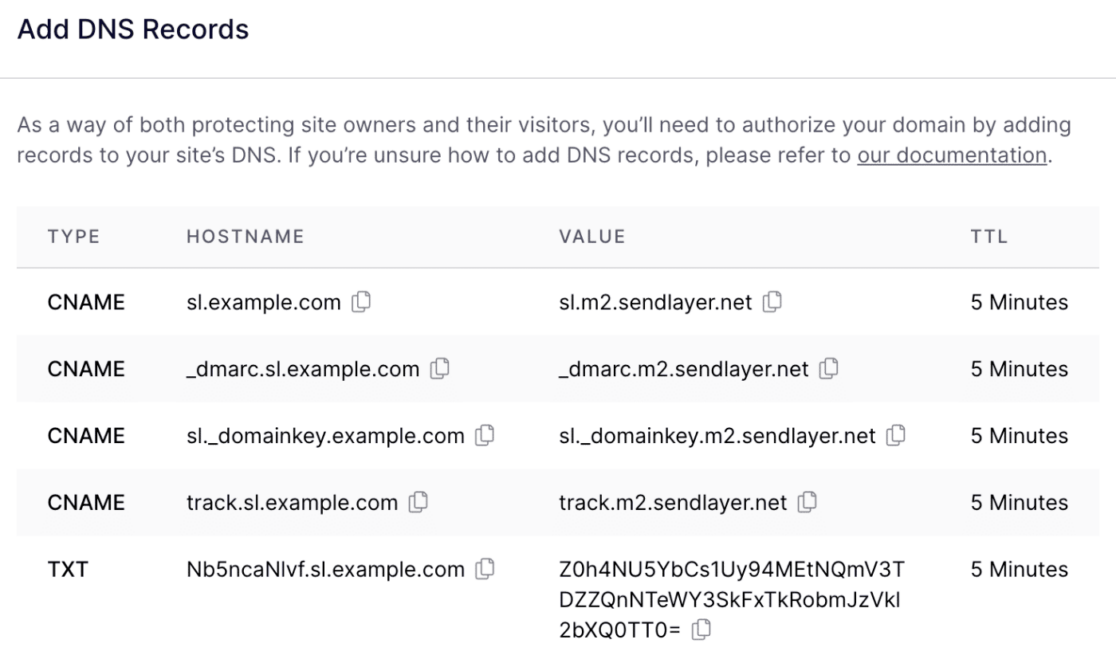
Copie cada registro DNS específico e cole-o nos campos relevantes nas configurações de DNS do seu host da Web.
Quando terminar de adicionar os registros DNS, clique na caixa de seleção I have added these DNS records and am ready to proceed para continuar.
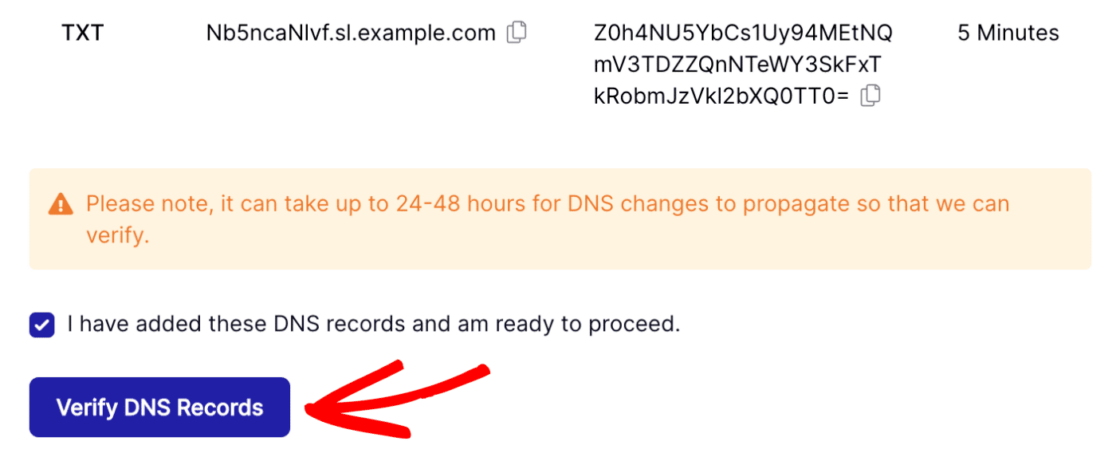
Lembre-se de que pode levar até 48 horas para que as alterações no DNS sejam propagadas.
Você pode verificar o status de autorização do seu domínio acessando Configurações " Registros e configurações de DNS. Em seguida, procure na coluna STATUS da tabela de registros DNS e verifique se há uma marca de seleção verde para cada registro.
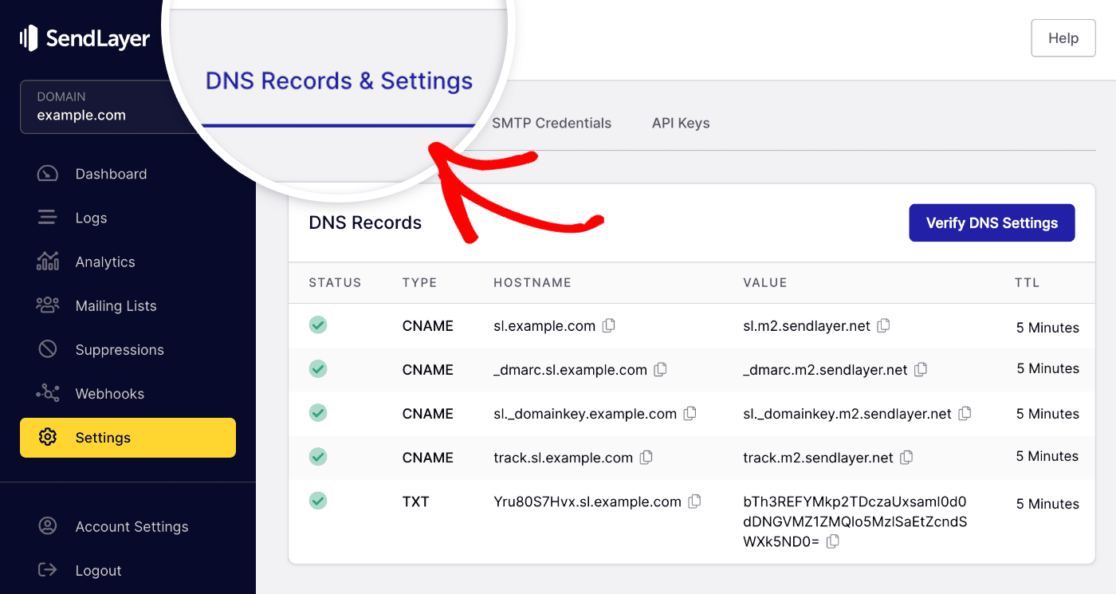
Ótimo! Na próxima etapa, precisaremos obter a chave da API.
3. Obtenha sua chave de API SendLayer
Você precisará da chave da API para conectar SendLayer ao plug-in WP Mail SMTP do WordPress (precisaremos desse plug-in para enviar e-mails do seu site WordPress para seus assinantes).
Você pode encontrar sua chave de API acessando Settings. Uma vez lá, clique na guia API Keys (Chaves de API ).
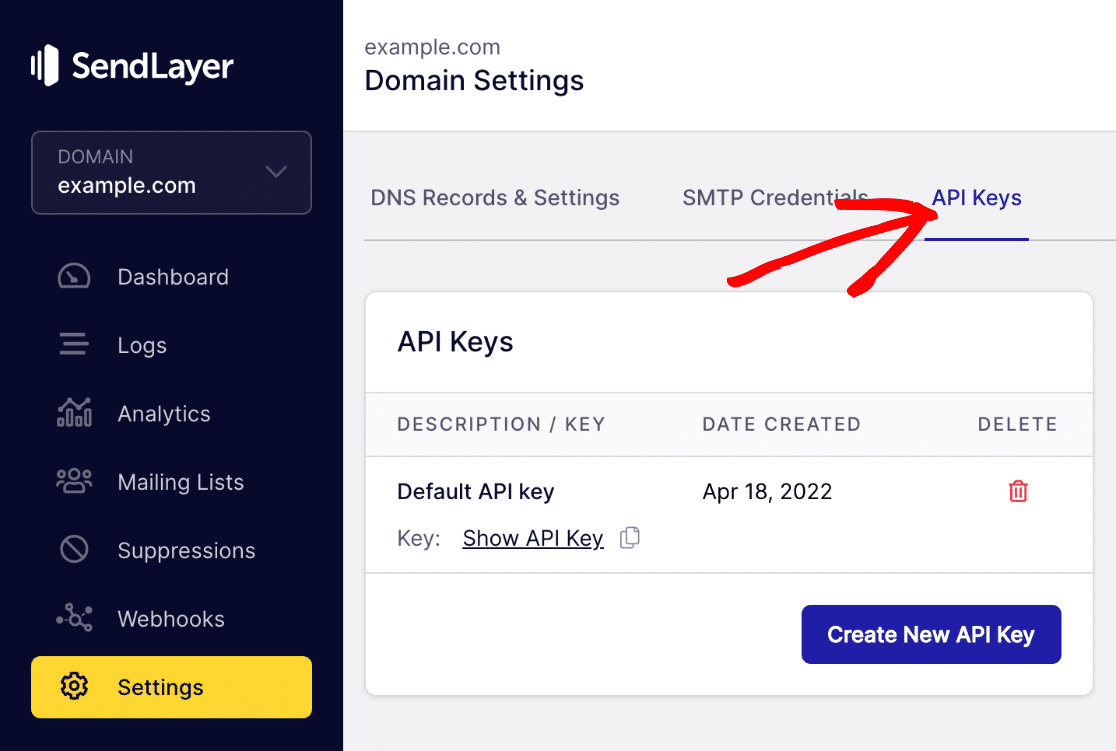
Aqui, você verá que SendLayer já criou uma chave de API padrão para você quando autorizou seu domínio anteriormente.
Basta clicar no ícone de cópia para copiar sua chave de API.
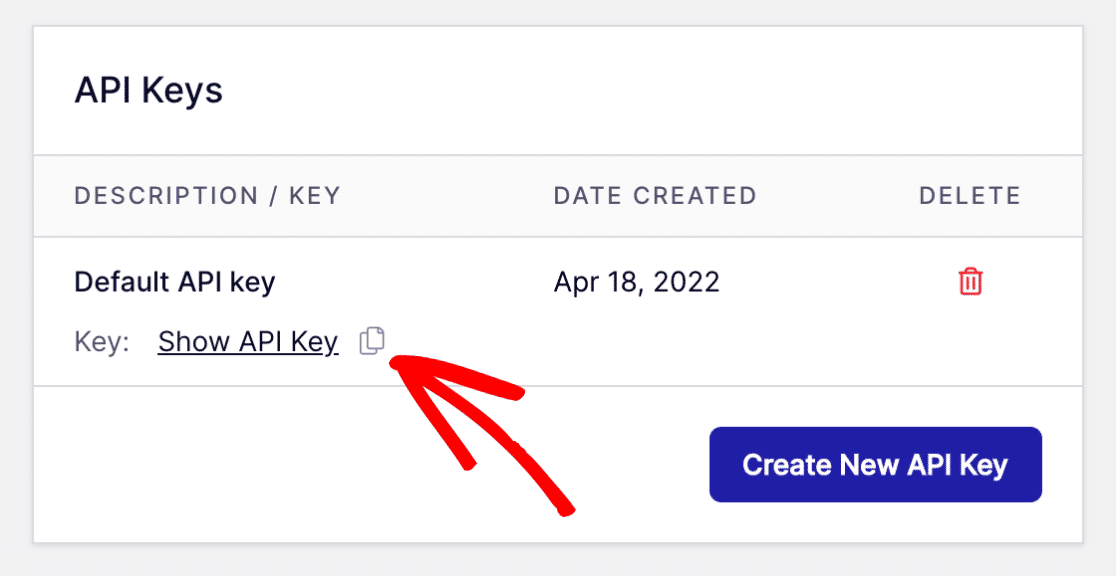
Anote essa chave em algum lugar seguro ou mantenha a guia do navegador aberta, pois precisaremos dela em uma das etapas posteriores.
4. Instale o plug-in SMTP do WP Mail
Para conectar seus e-mails do WordPress a um subdomínio no SendLayer, você precisará do WP Mail SMTP. Esse é o melhor plug-in SMTP para WordPress que ajuda a melhorar sua capacidade de entrega usando SMTP (que é um método confiável de entrega de e-mail) usando remetentes de terceiros como o SendLayer.
Nesta etapa, primeiro instale o WP Mail SMTP em seu site e ative o plug-in. Após a ativação, você deverá ser redirecionado para o WP Mail SMTP Setup Wizard (Assistente de configuração do WP Mail SMTP). Mas você também pode iniciar o Assistente de Configuração manualmente, navegando até WP Mail SMTP " Settings.
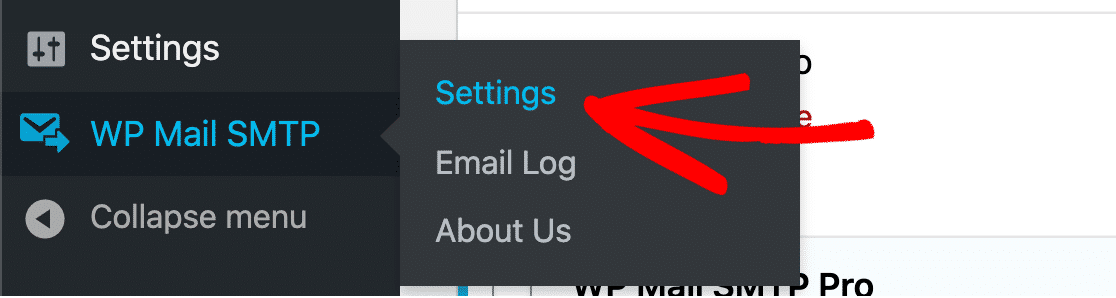
Role para baixo até a seção Mail e clique em Launch Setup Wizard (Iniciar assistente de configuração).

Isso iniciará o Assistente de configuração, que permite que você conecte facilmente o WP Mail SMTP ao serviço de correio desejado, como o SendLayer.
5. Configurar o WP Mail SMTP
Quando o Assistente de configuração for iniciado, clique no botão Let's Get Started (Vamos começar).
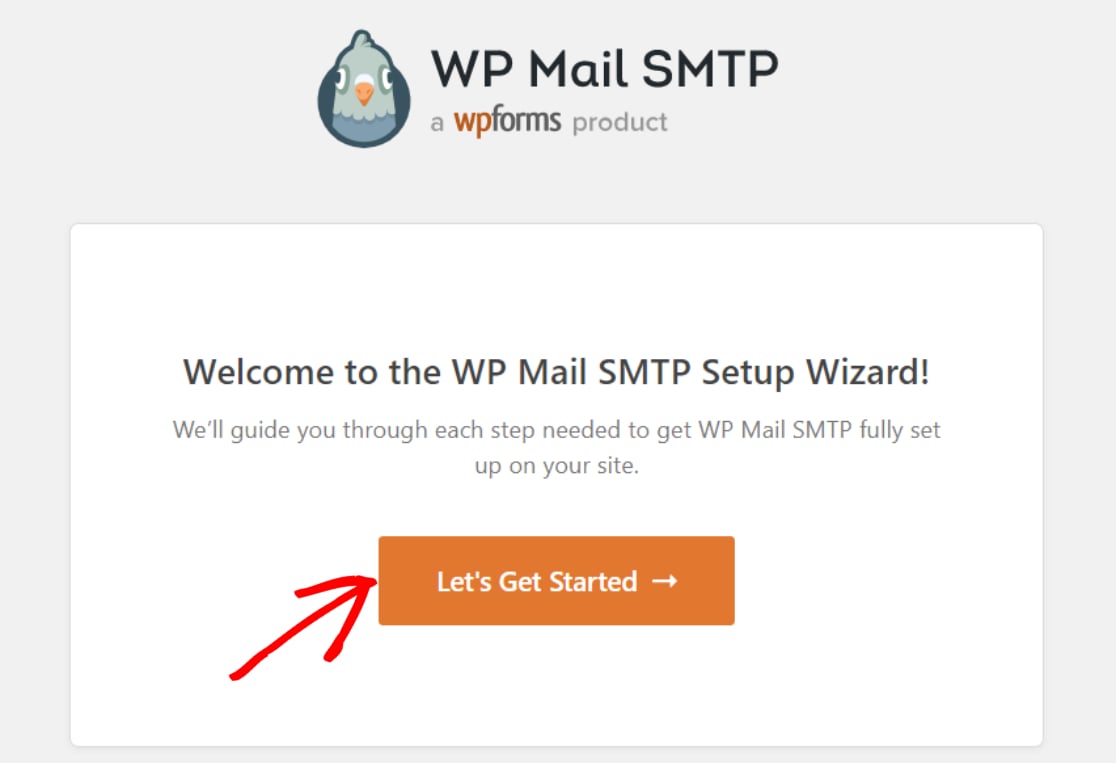
Na próxima tela, você verá todos os remetentes compatíveis com o WP Mail SMTP. Selecione SendLayer na lista e clique em Save and Continue (Salvar e continuar).
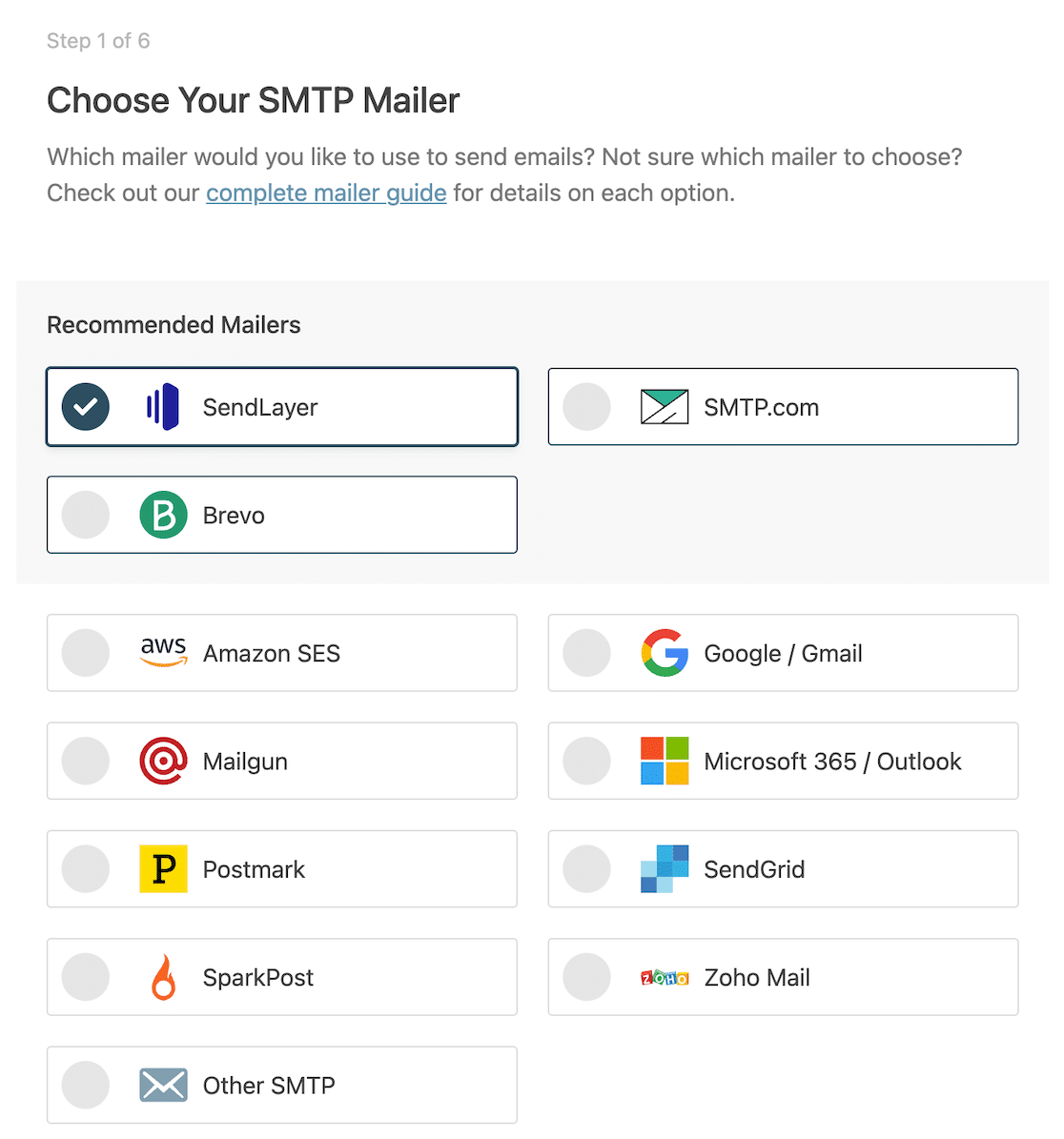
Agora, você precisará da chave de API que obteve anteriormente no painel do SendLayer . Copie e cole a chave no campo API Key.
Além disso, você precisará inserir seu From Name e From Email aqui. Seu nome de remetente é exibido para os destinatários quando as mensagens são enviadas de seu e-mail. Quanto ao seu e-mail de origem, certifique-se de usar um endereço de e-mail no mesmo domínio que você autorizou com o SendLayer anteriormente.
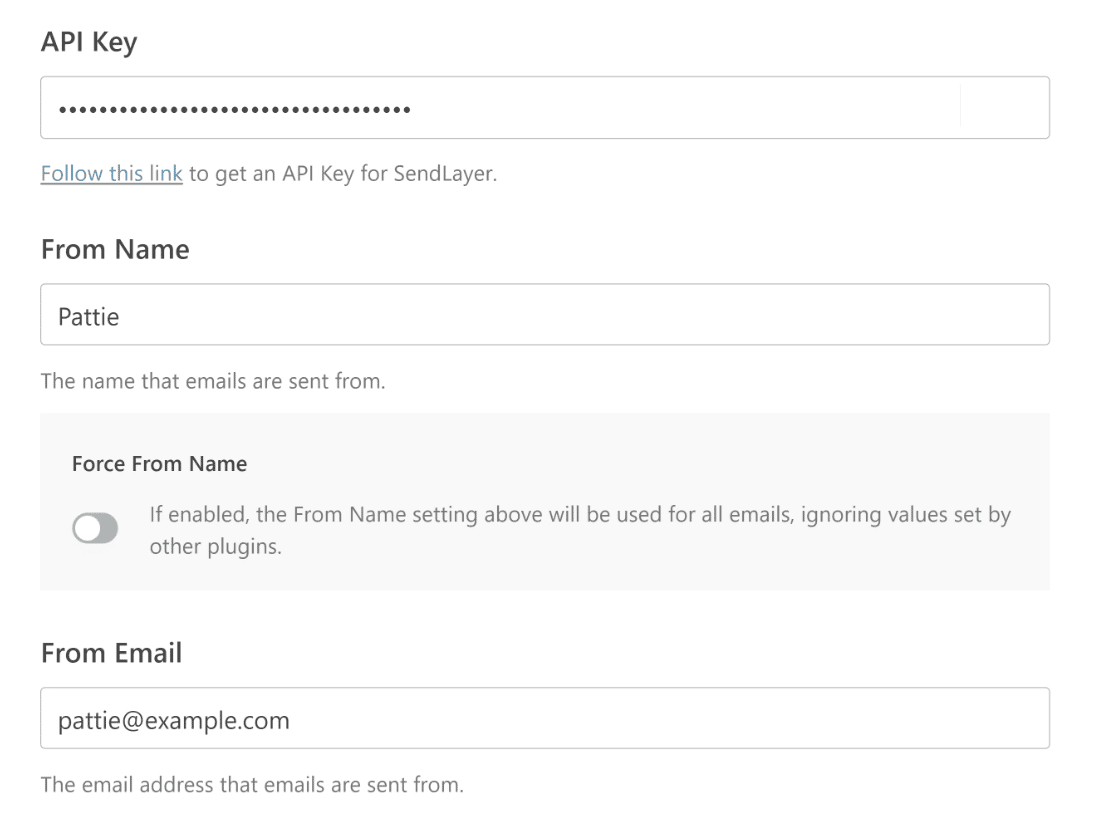
Você pode usar qualquer nome de usuário para o seu e-mail de origem, desde que ele esteja no domínio verificado pelo SendLayer. E o melhor de tudo é que SendLayer protegerá automaticamente seu domínio raiz porque, no nível do DNS, seus e-mails ainda serão do seu subdomínio.
Quando terminar, clique em Save and Continue (Salvar e continuar).
Agora você verá uma tela com uma lista de recursos SMTP do WP Mail que podem ser ativados.
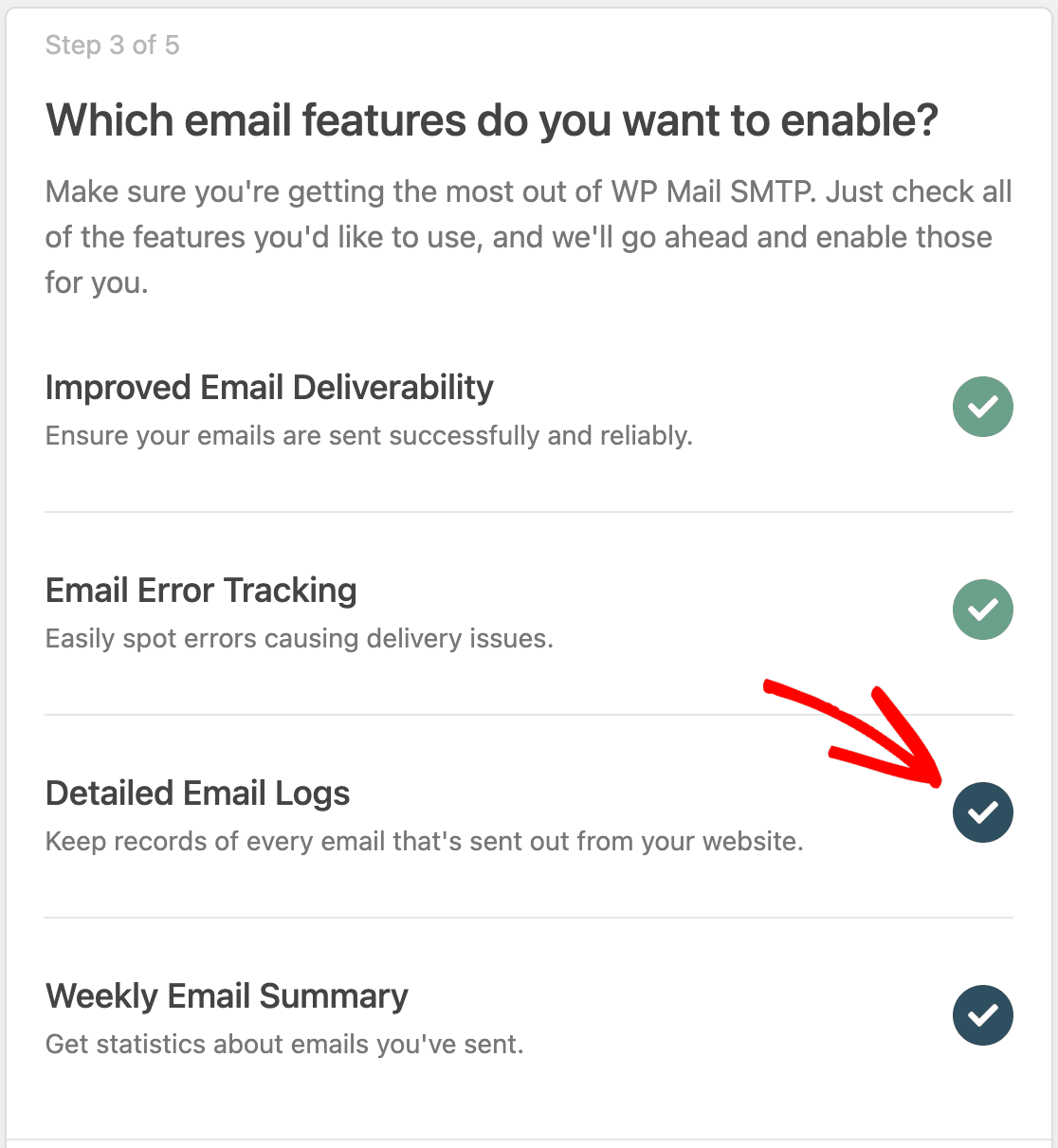
O Improved Email Deliverability e o Email Error Tracking são ativados por padrão e não podem ser desativados.
Os registros detalhados de e-mail permitirão que você veja o status de entrega de todos os e-mails enviados do seu site WordPress via WP Mail SMTP. Quando esse recurso está ativado, você também tem a opção de ativar configurações avançadas para poder reenviar e-mails com falha, salvar anexos, rastrear aberturas e cliques em links e muito mais.
Consulte nosso guia completo sobre registro de e-mail para obter todos os detalhes.
O Weekly Email Summary simplesmente envia um e-mail uma vez por semana com as análises mais recentes dos e-mails do seu site.

Selecione os recursos desejados e clique em Save and Continue (Salvar e continuar).
Se tudo tiver sido configurado corretamente, o WP Mail SMTP exibirá uma mensagem de sucesso.
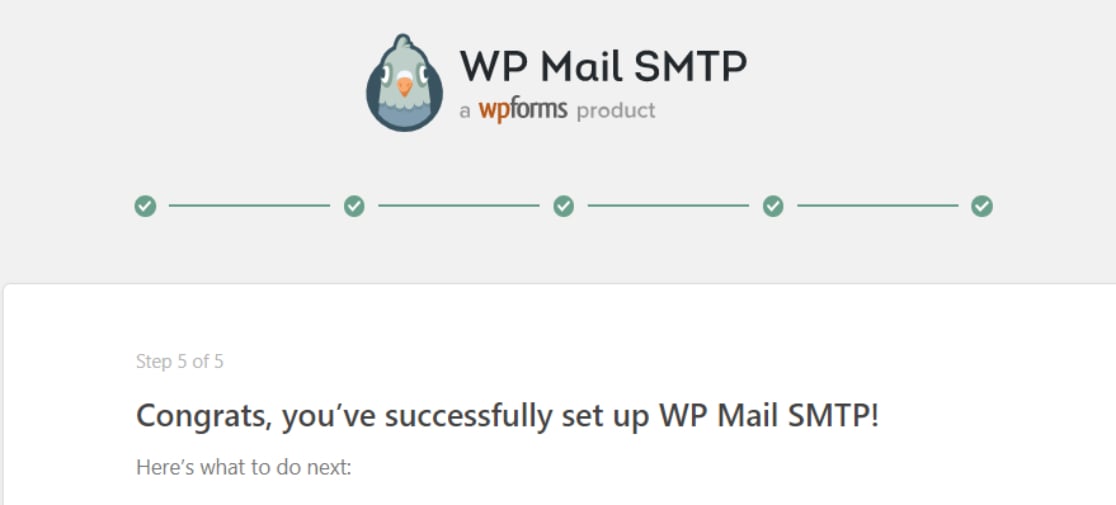
Você está quase terminando de configurar o WP Mail SMTP para usar com seu novo subdomínio de e-mail!
6. Enviar um e-mail de teste
Para testar se tudo está funcionando corretamente, navegue até WP Mail SMTP " Tools no painel do WordPress e clique na guia Email Test (Teste de e-mail).
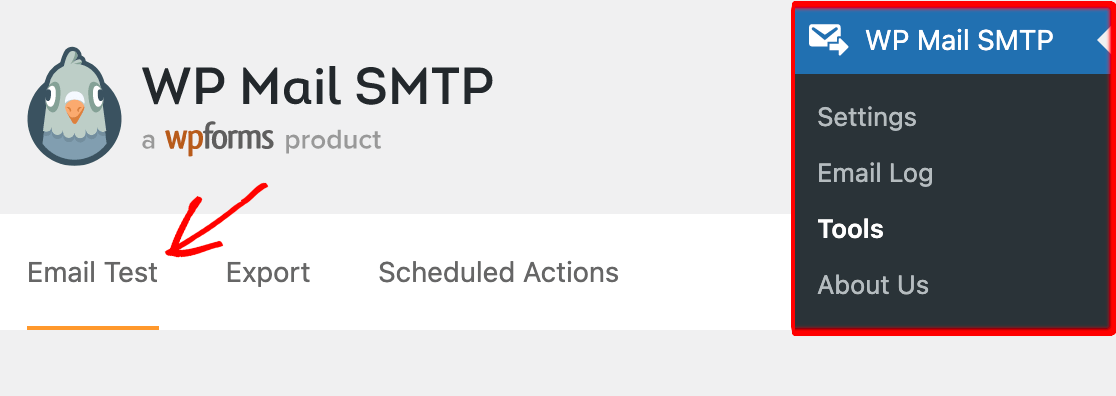
Digite o endereço de e-mail para o qual você deseja que o e-mail de teste seja enviado. Normalmente, você deseja que esse seja um endereço de e-mail ao qual você tenha acesso para que possa ver o e-mail de teste.
Clique em Send Email (Enviar e-mail) depois de adicionar o endereço de e-mail.
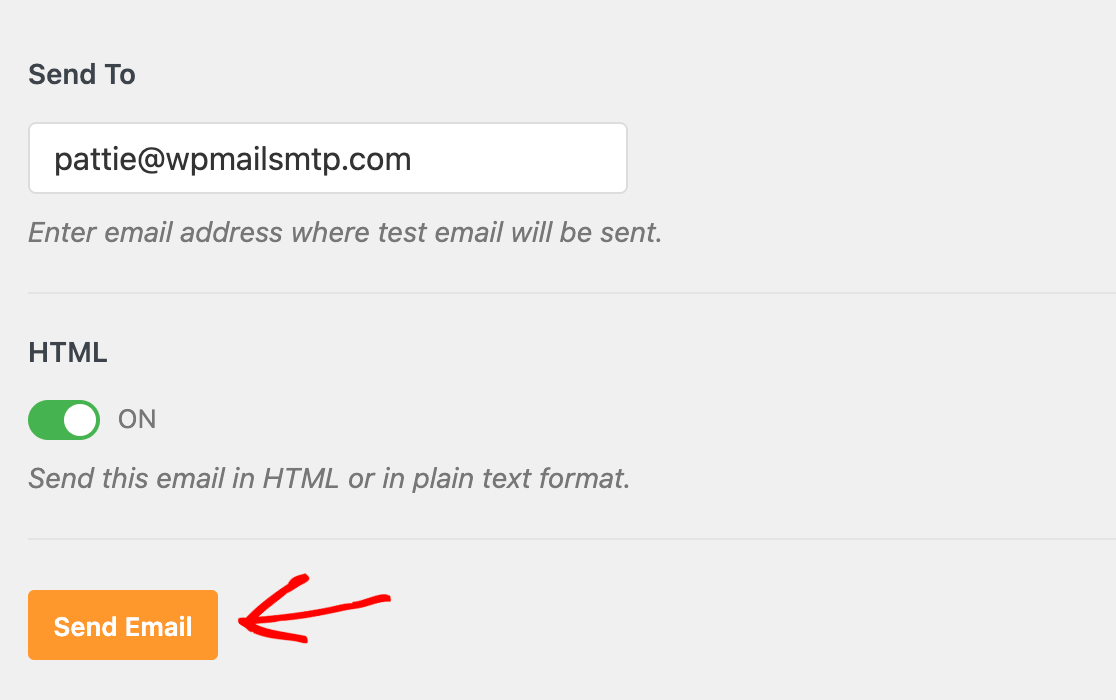
Abra a caixa de entrada da sua conta de e-mail e verifique o e-mail de teste. Se você configurou tudo corretamente, deverá ver o e-mail de teste, que tem a seguinte aparência:
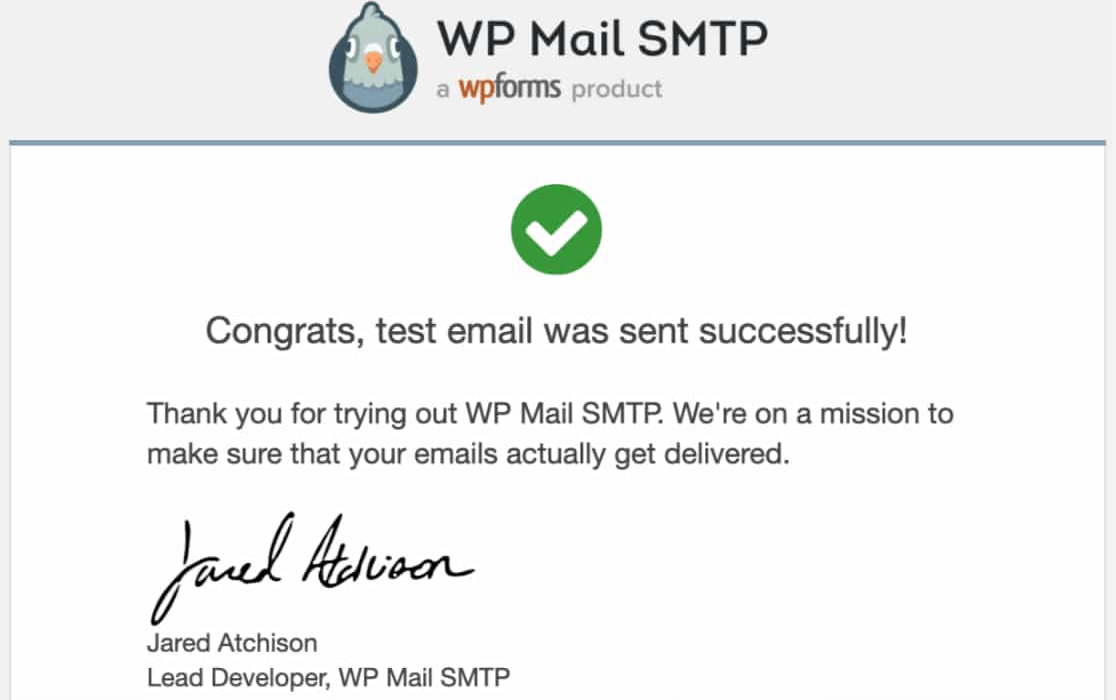
E aí está! Agora você tem um subdomínio de e-mail do qual pode enviar mensagens sem afetar a reputação do seu domínio raiz.
Perguntas frequentes sobre subdomínios de e-mail
Aqui estão algumas das perguntas mais comuns que nossa equipe de suporte recebe sobre a configuração e o uso de subdomínios de e-mail:
Preciso de um domínio totalmente novo para usar um subdomínio para e-mail?
Não. Um subdomínio (como news.yourdomain.com) faz parte de seu domínio existente. Basta verificar isso com seu provedor de e-mail e começar a enviar.
Os clientes verão o subdomínio no endereço De?
Somente se você o usar no endereço (por exemplo, [email protected]). Você também pode enviar de seu domínio raiz ([email protected]) se você preferir - seu Do nome pode permanecer o mesmo de qualquer maneira.
Preciso de uma caixa de entrada separada para o subdomínio?
Não necessariamente. Você pode enviar de [email protected] e definir Responder a para [email protected] para que as respostas cheguem à sua caixa postal habitual.
Um subdomínio realmente ajuda na capacidade de entrega?
Sim. Ele separa a reputação. Se o e-mail de marketing de news.example.com recebe reclamações, seu correio transacional de notify.example.com (recibos, redefinições de senha) têm menos probabilidade de serem afetados.
Preciso configurar novamente o SPF/DKIM/DMARC para um subdomínio?
Normalmente sim - você adicionará novos registros DNS durante a verificação. Seu provedor fornecerá os valores exatos; é uma etapa rápida e única.
Em seguida, desative as notificações de e-mail do WordPress
Seu site WordPress está enviando muitos e-mails desnecessários? Não tem problema! Com o WP Mail SMTP Pro, você pode escolher o tipo de e-mail que deseja que seu site envie. Consulte nosso guia sobre como desativar as notificações de e-mail do WordPress para obter detalhes.
E já que estamos falando de e-mails, talvez você também queira dar uma olhada em nosso artigo sobre como alterar o e-mail do remetente no WordPress.
Corrija seus e-mails do WordPress agora
Pronto para corrigir seus e-mails? Comece hoje mesmo a usar o melhor plugin SMTP para WordPress. Se você não tiver tempo para corrigir seus e-mails, poderá obter assistência completa da White Glove Setup como uma compra extra, e há uma garantia de reembolso de 14 dias para todos os planos pagos.
Se este artigo o ajudou, siga-nos no Facebook e no Twitter para obter mais dicas e tutoriais sobre o WordPress.